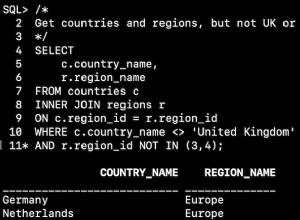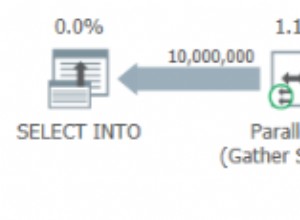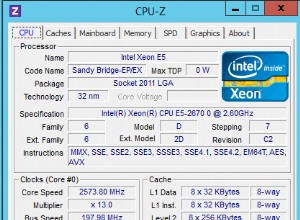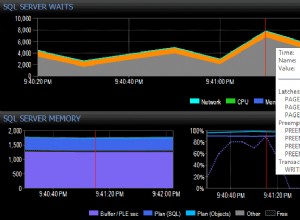Тази публикация обяснява стъпките, необходими за пълно премахване на MySQL Community Server 5.7 от Ubuntu 18.04 с помощта на MySQL Notifier. Стъпките трябва да са същите за други версии на MySQL и Ubuntu. MySQL 5.7 може да се инсталира директно на Ubuntu 18.04.
В определени ситуации можем да наблюдаваме посочените по-долу грешки, докато изпълняваме командите, включително премахване,
dpkg: error processing package mysql-server (--configure):
dependency problems - leaving unconfigured
No apport report written because the error message indicates its a followup error from a previous failure.
Errors were encountered while processing:
mysql-server-5.7
mysql-server
E: Sub-process /usr/bin/dpkg returned an error code (1)
Може също да се сблъскате с грешки, както е показано по-долу.
Setting up mysql-server-5.5 (5.5.49-0ubuntu0.14.04.1) ...
start: Job failed to start
invoke-rc.d: initscript mysql, action "start" failed.
No apport report written because the error message indicates its a followup error from a previous failure.
dpkg: error processing package mysql-server-5.5 (--configure):
subprocess installed post-installation script returned error exit status 1
dpkg: dependency problems prevent configuration of mysql-server:
mysql-server depends on mysql-server-5.5; however:
Package mysql-server-5.5 is not configured yet.
dpkg: error processing package mysql-server (--configure):
dependency problems - leaving unconfigured
Errors were encountered while processing:
mysql-server-5.5
mysql-server
E: Sub-process /usr/bin/dpkg returned an error code (1)
Може да се наложи да премахнем напълно съществуващия MySQL сървър и да го инсталираме отново, за да избегнем подобна ситуация.
Стъпка 1 – Архивиране
Най-важната стъпка е да архивирате данните си в таблицата, в противен случай всички съществуващи данни ще бъдат загубени. MySQL съхранява данните в /var/lib/
# Data Backup
sudo rsync -av <mysql data> <backup location>
# Example
sudo rsync -av /var/lib/mysql /data/mysql
# Complete Backup
tar -zcvf <destination file> /etc/mysql /var/lib/mysql
# Example
tar -zcvf /data/msql_backup.tar.gz /etc/mysql /var/lib/mysql
Стъпка 2 - Спрете MySQL сървър
Уверете се, че MySQL сървърът не работи. Може да бъде спрян с помощта на посочените по-долу команди.
# Check Status
systemctl status mysql.service
# Stop MySQL Server if its running
systemctl stop mysql
# Kill the process if required
systemctl kill mysql
Стъпка 3 – Премахване на MySQL сървър
След като направим резервно копие и спрем сървъра, можем напълно да премахнем MySQL сървъра, като използваме командите, посочени по-долу.
# Complete uninstall
apt purge mysql-server mysql-client mysql-common mysql-server-core-5.7 mysql-client-core-5.7
# Remove residual files
rm -rfv /etc/mysql /var/lib/mysql
# Remove old config
apt-get remove dbconfig-mysql
Стъпка 4 – Изчистване на зависимости
Можем да премахнем остатъчните зависимости с помощта на командите, както е посочено по-долу.
# Autoclean
apt autoclean
# Auto remove
apt autoremove
Стъпка 5 – Преинсталиране
MySQL сървърът може да бъде инсталиран обратно с помощта на посочените по-долу команди.
# Refresh packages list
apt-get update
# Re-install MySQL Server
apt-get install mysql-server mysql-client --fix-broken --fix-missing
Бележки :Можете също да следвате уроците за MySQL - Как да инсталирате MySQL 8 в Ubuntu и да научите основни SQL заявки с помощта на MySQL.
Резюме
Можем да следваме горните стъпки в трудни ситуации, когато всички други опити се провалят или времето не позволява да се изчака правилното решение. След повторното инсталиране на MySQL сървъра можете да възстановите съществуващата си база данни, като използвате архива, направен в началото на този урок.